Sådan nulstilles din iPhone eller iPad, selvom den ikke starter

Du kan nemt nulstille din iPhone, iPad eller iPod touch til fabriksindstillingerne. Hvis du oplever problemer - selvom den ikke starter - kan du geninstallere hele iOS-operativsystemet.
Der er flere måder at gøre dette på, og vi går gennem dem fra den enkleste til de mest komplicerede. Du skal bruge en pc eller Mac med iTunes installeret til at gendanne enhedens operativsystem.
Udfør en fabriksindstilling
RELATERET: Hvad iCloud gør og hvordan man får adgang til det fra Windows
Standard fabriksindstilling er den hurtigste og nemmeste mulighed. Det vil nulstille din enhed til en "lignende ny" tilstand, slette alle dine personlige indstillinger, apps og andre lokale data. Når du er færdig, skal du gennemgå første gangs installationsproces igen. Selvfølgelig vil alle data, der synkroniseres med din iCloud-konto eller en anden onlinetjeneste, blive genoprettet, når du logger ind på din enhed igen med dine brugeroplysninger. Hvis du har konfigureret iCloud, vil den automatisk sikkerhedskopiere lokale appdata og genoprette den, når du har nulstillet enheden og geninstaller dine apps.
Denne type nulstilling er ideel, hvis du vil have din enhed i en "som ny "Tilstand, især hvis du sælger den eller bare sender den videre til en anden.
Hvis du vil udføre en standard fabriksåbning, skal du trykke på ikonet Indstillinger-app på enhedens startskærm. Tryk på kategorien Generel i Indstillinger, rul derefter ned og tryk på Nulstil. Tryk på Slet alt indhold og indstillinger, og indtast din pinkode, når du bliver bedt om det. På en moderne iPhone eller iPad fjerner din enhed krypteringsnøglen, der beskytter adgangen til dine data, og sikrer, at den ikke kan genoprettes og markerer hukommelsessektoren som tilgængelig til brug. Dette vil kun tage et par minutter.
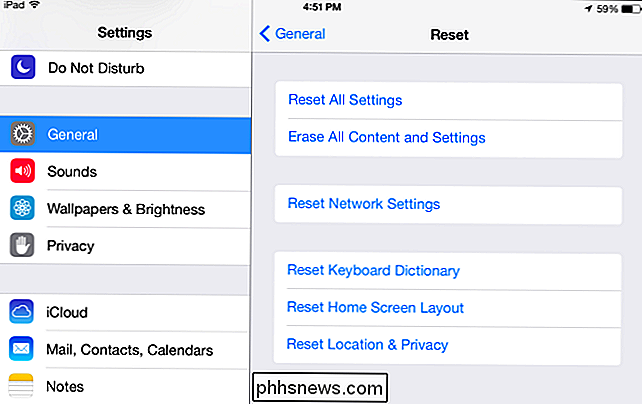
Gendan med iTunes
Ovennævnte proces fjerner kun dine personlige data og apps. Det geninstallerer ikke hele operativsystemet. Hvis du oplever nedbrud eller andre problemer, er systemfilerne på din enhed muligvis beskadiget. Du kan løse disse problemer ved at forbinde din enhed til en pc eller Mac, der kører iTunes. iTunes kan downloade enhedens operativsystem fra Apple og geninstallere en ny kopi af den på enheden, udskifte enhedens operativsystem og begynde virkelig at starte fra bunden. Dette kaldes en "gendannelse".
Først skal du åbne iTunes på din computer. Du bør sikre dig, at du bruger den nyeste version af iTunes til dette.
Forbind derefter din iPhone, iPad eller iPod Touch til din pc eller Mac-computer med det medfølgende USB-kabel. USB-kablet er normalt fastgjort til vægopladeren - det er det samme kabel, du bruger til opladning. Lås din enhed op med din PIN-kode, og tryk på Trust-knappen for at stole på computeren.
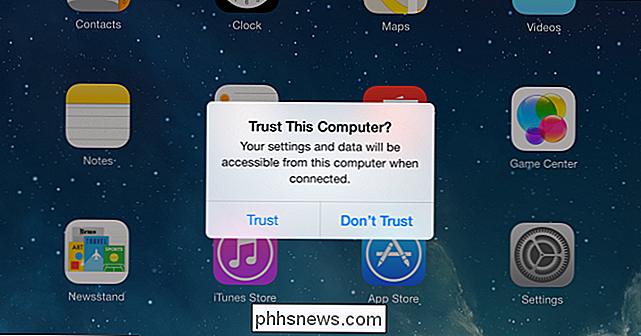
Vælg din enhed, når den vises i iTunes, og klik på Gendan-knappen. iTunes vil gendanne din enhed med en ren kopi af iOS-operativsystemet, fjerne alle dine personlige filer og andre data og erstatte hele operativsystemet.
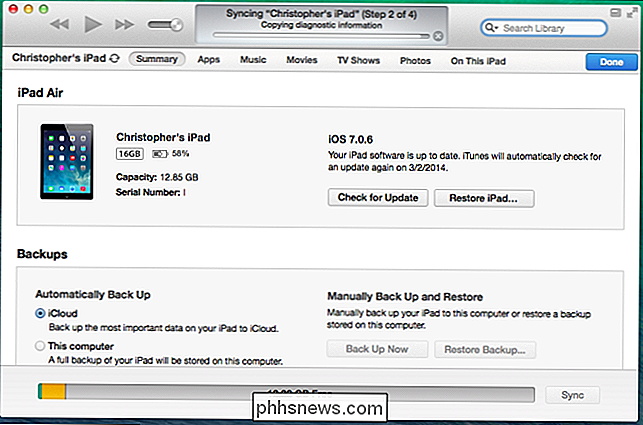
Gendan fra gendannelsestilstand
Hvis din enhed ikke starter eller standarden gendannelsesprocessen virker ikke korrekt, når du prøver det fra iTunes, skal du bruge genoprettelsesfunktionen til at rette din enhed. Sørg for, at iTunes er åbent på din computer, før du starter denne proces.
For at komme ind i genoprettelsesfunktionen skal du først slukke for din enhed. Tryk på tænd / sluk-knappen og hold den nede for at slukke for den. Hvis enheden ikke reagerer, skal du trykke på og holde tænd / sluk-knapperne nede i et par sekunder for at slukke for den. (I tilfælde af iPhone 7, tryk og hold tænd / sluk-knappen og volumen ned-knappen.)
Forbind derefter enhedens USB-kabel til din computer. Tryk og hold hjemme-knappen nede, indtil skærmen "Connect to iTunes" vises - du vil se et stik, der peger på et iTunes-ikon. Du kan nu slippe knappen. Hvis du ikke kan se denne skærm, og enheden bare starter normalt, kan du prøve processen igen. Sørg for, at du holder nede Hjem-knappen, indtil skærmen vises.
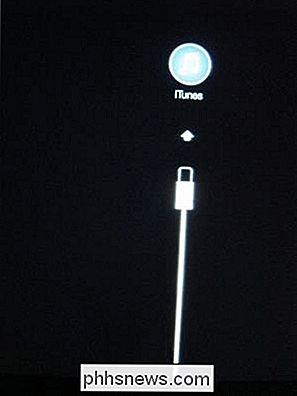
iTunes informerer dig om, at det har registreret en enhed i genoprettelsesfunktionen. Klik på knappen Gendan, og iTunes vil gendanne enhedens operativsystem.
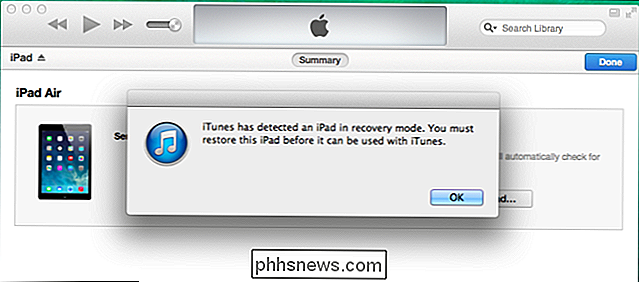
Hvis ingen af disse tricks løser de problemer, du oplever, kan din enhed have et hardwareproblem. Du skal nok tage det til Apple og få dem til at rette det til dig.
Billedkredit: Kārlis Dambrāns on Flickr

Sådan optimerer du batterilevetiden på din Apple-ur
Dit Apple Watch-batteri giver tilstrækkelig strøm til at vare i det meste af en typisk dag under normal brug. Apple estimerer, at de fleste mennesker vil få et gennemsnit på 18 timers batterilevetid fra en fuld opladning afhængigt af brugen. Det er en ret anstændig batterilevetid for et ur, der gør så meget som Apple Watch gør.

Sådan laver du YouTube-børnevenlig med YouTube Kids App
Forældre bekymrede for deres børn og upassende YouTube-indhold har nu en praktisk forældreforening. YouTube Kids-appen gør det nemt at oprette en walled-garden af barnesikker videoer på enhver Android eller iOS-enhed. Hvad er YouTube Kids? YouTube er fantastisk, fordi du kan finde videoer om alt under solen.



